 Esta versão foi Substituída por uma Versão Recentemente Aprovada.
Esta versão foi Substituída por uma Versão Recentemente Aprovada. Esta versão (31/08/2017 01:11) é um Rascunho.
Esta versão (31/08/2017 01:11) é um Rascunho.Approvals: 0/1 A Versão Anteriormente Aprovada (18/07/2017 14:28) está disponível.

Essa é uma revisão anterior do documento!
Tabela de conteúdos
Consultar Imóvel - Aba Dados Cadastrais
|
Esta aba faz parte da funcionalidade Consultar Imóvel e apresenta os dados gerais do imóvel, conforme a tela abaixo: |
Observação
| Informamos que os dados exibidos nas telas a seguir são fictícios, e não retratam informações de clientes. |
|---|

|
Cada aba conterá as informações relacionadas a um determinado assunto específico: ⇒ Clique no link de uma aba, para ver o detalhamento das informações disponíveis. Atenção: Ao clicar nos links Manter Imóvel e Inserir Cliente, o sistema visualiza as funcionalidades correspondentes, conforme descrito aqui e aqui. O conteúdo do campo Nome do Cliente é apresentado com um Link, que ao ser acionado irá apresentar uma nova tela (Consultar Dados do Cliente), com informações detalhadas sobre o cliente.
O botão
Ao clicar no botão |
Atualização Cadastral
|
Ao clicar no botão |

Fotos do Imóvel
|
Esta funcionalidade permite que o usuário visualize a foto do imóvel que foi adicionada, na tela Inserir/Manter Imóvel. Por solicitação da CAEMA, na funcionalidade de Consultar Imóvel, abas Dados cadastrais e Débitos do imóvel, na coluna CPF/CNPJ dos dados do Cliente, o link permite a validação através do Popup de Validar CPF /CNPJ que será exibido, e a informação que foi Validado será diferenciada através da cor Verde, enquanto que a cor Vermelha representa o que não foi Validado. Para consultar dados do cliente, clique no link do campo Nome do Cliente. Esta função foi ajustada para apresentar o Histórico de Alteração dos Dados do Cliente. A consulta é similar ao da opção Consultar Operação, onde primeiro serão apresentadas as operações registradas no log de transação, classificadas em ordem decrescente em relação a data/hora de atualização. Serão apresentados os atributos Data da Realização, Nome da Operação e Usuário que Realizou a Operação. Se o usuário quiser visualizar mais detalhes sobre determinada operação, clique sobre o atributo na coluna Nome da Operação. Será apresentado o Popup com o detalhamento sobre os dados da operação (Nome, data da alteração, usuário, etc) e sobre os dados dos atributos que foram alterados.
Ao clicar no botão |

Marque a opção Sim para realizar a validação do CPF/CNPJ:

|
Foi criado um identificador de imóvel com Rateio Negativo. Inicialmente todos os imóveis estão marcados com NÃO, significando que o imóvel do tipo condomínio não deve efetuar o cálculo do rateio negativo de consumo. Quando o imóvel está marcado com SIM, indica que esse imóvel condomínio e os seus associados serão objetos do cálculo do rateio negativo de consumo. Para os imóveis macros com tipo de rateio RATEIO ÁREA COMUM, o incremento máximo não deve ser levado em consideração (Todo rateio positivo deve ir para o imóvel marcado como área comum sem limitar o consumo conforme o parâmetro de incremento do sistema). Para os imóveis marcados no sistema para receber rateio negativo, independente do tipo de rateio, o decremento máximo deve ser levado em consideração, já que nesse caso, o rateio é dividido para todos os imóveis micros. Visando a um melhor acompanhamento dos leituristas em campo, serão enviadas sempre que impressa a conta no módulo de impressão simultânea, as coordenadas do local onde a conta foi impressa. Para que seja possível a visualização desse local, foram alteradas as funcionalidades Consultar Imóvel, na aba Dados cadastrais, e criada uma funcionalidade onde essas coordenadas serão plotadas no GOOGLE MAPS. Clique no link Visualizar Coordenadas (Impressão Simultânea) (visualizado abaixo dos campos Coordenada X e Coordenada Y dependendo da parametrização). Nas telas de plotagem, mês a mês, será mostrado o local onde a conta foi impressa, facilitando assim, o acompanhamento. |
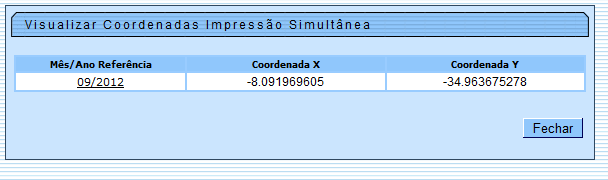
Para visualizar a localização referente às coordenadas registradas na emissão da conta, clique no hiperlink Mês/Ano Referência:

MODELO: Relatório de Dados Cadastrais do Imóvel

Observação: Os campos obrigatórios estão marcados com um asterisco vermelho.
Funcionalidade dos Botões
Veja, abaixo, uma descrição da funcionalidade dos botões desta tela.


 que se encontra na mesma linha do subtítulo Dados do Imóvel, apresenta um Hint que exibe: a Inscrição do Imóvel; o Cliente Usuário; o Número do Hidrômetro e o Endereço do Imóvel. Esses dados poderão apresentar-se nas cores: Verde (validado) ou Vermelho (não validado), de acordo com a regra de validação. Caso o imóvel esteja na Situação de Cortado, o sistema apresenta um Hint que exibe: o Tipo do Corte, o Motivo do Corte; Data do Corte e o Número do Selo do Corte.
que se encontra na mesma linha do subtítulo Dados do Imóvel, apresenta um Hint que exibe: a Inscrição do Imóvel; o Cliente Usuário; o Número do Hidrômetro e o Endereço do Imóvel. Esses dados poderão apresentar-se nas cores: Verde (validado) ou Vermelho (não validado), de acordo com a regra de validação. Caso o imóvel esteja na Situação de Cortado, o sistema apresenta um Hint que exibe: o Tipo do Corte, o Motivo do Corte; Data do Corte e o Número do Selo do Corte.
 , o sistema gera o relatório de dados cadastrais correspondente à aba.
, o sistema gera o relatório de dados cadastrais correspondente à aba.
 , caso haja novas fotos do imóvel, o sistema visualiza a imagem e a data e hora do ocorrido:
, caso haja novas fotos do imóvel, o sistema visualiza a imagem e a data e hora do ocorrido:

 , o sistema exibe o detalhamento do Histórico de Alteração do Cliente.
, o sistema exibe o detalhamento do Histórico de Alteração do Cliente.





